Komponenten ändern
Verwenden Sie die „Change (Ändern)“-Option zum Hinzufügen, Entfernen und Aktualisieren von Komponenten.
Vorgehensweise
- Klicken Sie auf der Seite Maintenance (Wartung) auf Change (Ändern). Die Seite Prerequisites (Voraussetzungen) wird geöffnet.Abbildung 1. Vorbedingungen
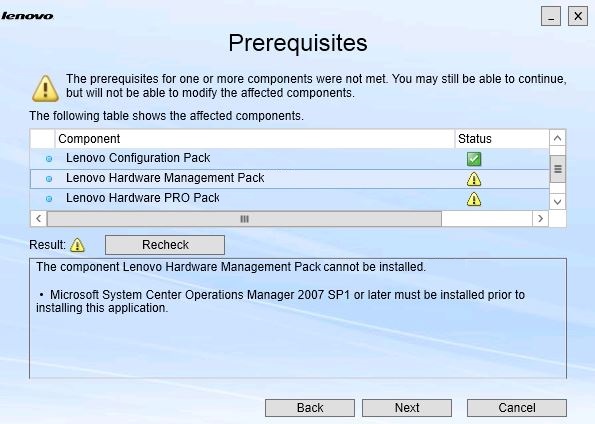
- Stellen Sie sicher, dass die Voraussetzungen für die Komponenten erfüllt sind, und klicken Sie auf Next (Weiter). Die Seite Add/Remove Suite Components (Suite-Komponenten hinzufügen/entfernen) wird geöffnet.Abbildung 2. Suitekomponenten hinzufügen und entfernen
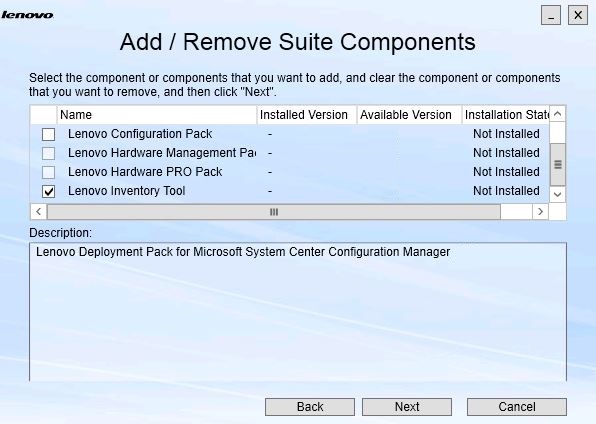
Wenn eine Komponente installiert wurde, ist das jeweilige Kontrollkästchen ausgewählt und das Speicherziel ist deaktiviert. Sie können es nicht ändern.
Wenn eine ältere Version der Komponente vorhanden ist, können Sie die Upgrade-Version installieren, nachdem die Voraussetzungen erfüllt sind, indem Sie das Kontrollkästchen für diese Komponente auswählen.
Wenn das Kontrollkästchen für eine Komponente deaktiviert ist, können Sie sie nicht installieren. Es gibt zwei Gründe, aus denen eine Komponente möglicherweise nicht verfügbar ist:- Eine neuere Version der Komponente ist auf dem Zielcomputer vorhanden.
- Voraussetzungen für die Komponente sind nicht erfüllt.
- Auf der Seite Add/Remove Suite Components (Suitekomponenten hinzufügen/entfernen) können Sie eine Komponente installieren, upgraden oder deinstallieren.
Uninstall a component (Eine Komponente deinstallieren). Deaktivieren Sie das Kontrollkästchen für die Komponente und klicken Sie auf Next (Weiter). Eine Nachricht wird angezeigt. Sie werden aufgefordert, die Deinstallation zu bestätigen. Klicken Sie auf Yes (Ja), um die Komponente zu deinstallieren.
Install a component (Eine Komponente installieren). Wählen Sie das Kontrollkästchen für die Komponente und klicken Sie auf Next (Weiter).
Upgrade to a newer version of the component (Auf eine neuere Version der Komponente upgraden). Wählen Sie das Kontrollkästchen für die Upgrade-Komponente und klicken Sie auf Next (Weiter). Die Confirmation page (Bestätigungsseite) zeigt die Informationen für die neue Version an.
Die Seite Confirmation (Bestätigung) wird geöffnet, nachdem Sie einen der oben aufgeführten Schritte ausgeführt haben.
Abbildung 3. Seite „Confirmation (Bestätigung)“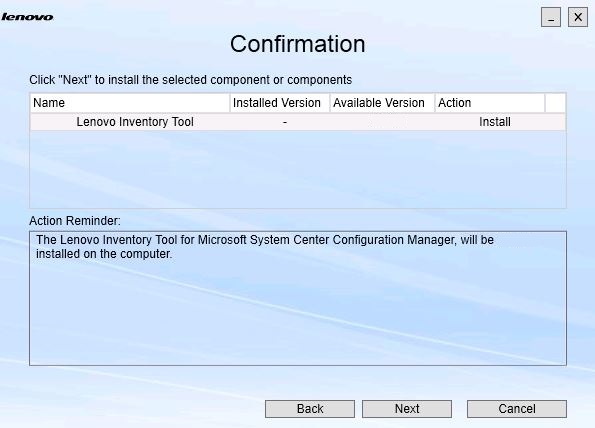
- Klicken Sie auf Next (Weiter), um die entsprechende Aktion zu starten.Das Installationsassistentenstatus-Fenster wird geöffnet.Abbildung 4. InstallShield-Assistentenstatus
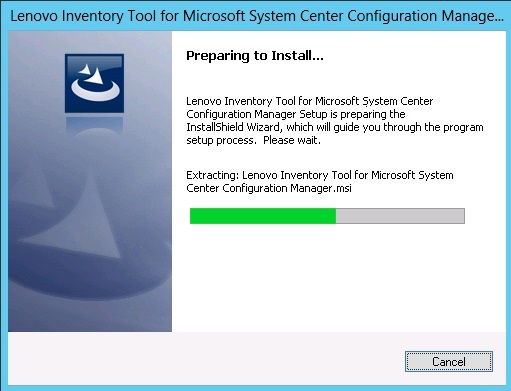
Der Installationsassistent startet, und die Komponenten werden über die jeweiligen Installationsprogramme installiert.
Nach Abschluss des Installationsprozesses wird die Seite Results (Ergebnisse) geöffnet. Sie zeigt an, ob die Installation erfolgreich war oder nicht.
Abbildung 5. Installationsergebnisse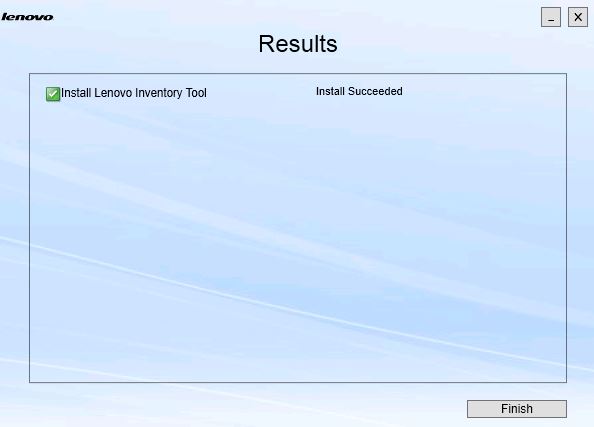
- Optional: Wenn eine Aktivität nicht erfolgreich abgeschlossen wurde, wird die Details (Details)-Option angezeigt. Diese öffnet die Protokolldatei.
- Klicken Sie auf Finish (Fertigstellen), um den Assistenten zu beenden.